树莓派的基本操作
- 格式:docx
- 大小:214.47 KB
- 文档页数:12
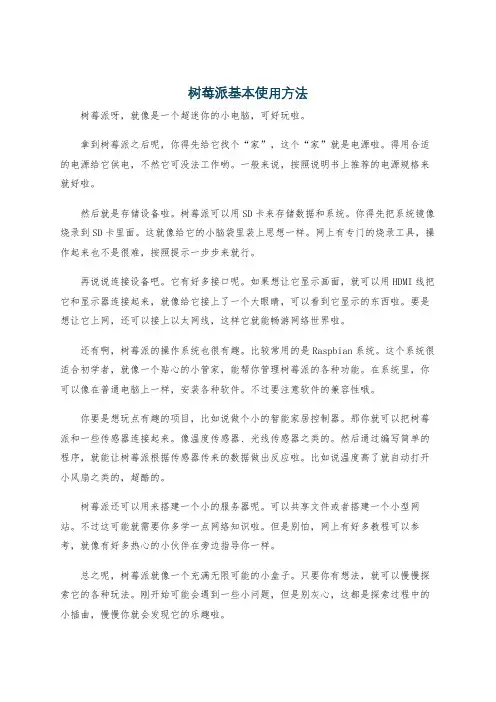
树莓派基本使用方法树莓派呀,就像是一个超迷你的小电脑,可好玩啦。
拿到树莓派之后呢,你得先给它找个“家”,这个“家”就是电源啦。
得用合适的电源给它供电,不然它可没法工作哟。
一般来说,按照说明书上推荐的电源规格来就好啦。
然后就是存储设备啦。
树莓派可以用SD卡来存储数据和系统。
你得先把系统镜像烧录到SD卡里面。
这就像给它的小脑袋里装上思想一样。
网上有专门的烧录工具,操作起来也不是很难,按照提示一步步来就行。
再说说连接设备吧。
它有好多接口呢。
如果想让它显示画面,就可以用HDMI线把它和显示器连接起来,就像给它接上了一个大眼睛,可以看到它显示的东西啦。
要是想让它上网,还可以接上以太网线,这样它就能畅游网络世界啦。
还有啊,树莓派的操作系统也很有趣。
比较常用的是Raspbian系统。
这个系统很适合初学者,就像一个贴心的小管家,能帮你管理树莓派的各种功能。
在系统里,你可以像在普通电脑上一样,安装各种软件。
不过要注意软件的兼容性哦。
你要是想玩点有趣的项目,比如说做个小的智能家居控制器。
那你就可以把树莓派和一些传感器连接起来。
像温度传感器、光线传感器之类的。
然后通过编写简单的程序,就能让树莓派根据传感器传来的数据做出反应啦。
比如说温度高了就自动打开小风扇之类的,超酷的。
树莓派还可以用来搭建一个小的服务器呢。
可以共享文件或者搭建一个小型网站。
不过这可能就需要你多学一点网络知识啦。
但是别怕,网上有好多教程可以参考,就像有好多热心的小伙伴在旁边指导你一样。
总之呢,树莓派就像一个充满无限可能的小盒子。
只要你有想法,就可以慢慢探索它的各种玩法。
刚开始可能会遇到一些小问题,但是别灰心,这都是探索过程中的小插曲,慢慢你就会发现它的乐趣啦。
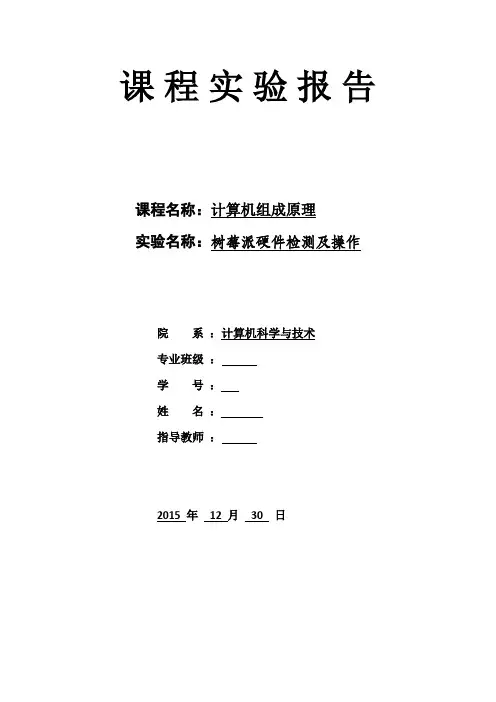
课程实验报告课程名称:计算机组成原理实验名称:树莓派硬件检测及操作院系:计算机科学与技术专业班级:学号:姓名:指导教师:2015 年12 月30 日原创性声明本人郑重声明:所呈交的实验报告,是本人独立进行研究工作所取得的成果。
除文中已经注明引用的内容外,本论文不包含任何其他个人或集体已经发表或撰写过的作品成果。
对本文的研究作出重要贡献的个人和集体,均已在文中以明确方式标明。
本人完全意识到本声明的法律结果由本人承担。
作者签名:日期:年月日目录一、课题背景 (3)1.平台背景 (3)2.实验背景 (3)二、课题目标 (3)1.检测硬件信息 (3)2.超频操作及效果检测 (3)3.动态调整内存主频 (3)三、实验过程记录 (4)1.建立连接 (4)2.硬件信息检测 (6)1)CPU基本信息(静态信息) (6)2)动态信息 (7)3.超频操作 (9)1)原主频 (9)2)第一次超频 (10)3)第二次超频 (10)4.动态调整内存主频 (10)四、实验结论 (10)五、实验中的问题 (11)六、实验总结 (11)一、课题背景1.平台背景在本次计算机组成原理大作业中,我选择了树莓派(raspberry pi)作为开发试验的平台。
树莓派只有信用卡大小的卡片式电脑,其系统基于Linux。
自从其问世以来深受计算机爱好者的喜爱。
其较小的外形使它拥有了便携,易于安装到其他设备上等特点。
在其较小的外表下隐藏着两大的功能:●网卡:10/100 自适应网卡●CPU:Broadcom BCM2836 900MHz 4核 ARM Cortex-A7●GPU:支持 Open GL ES 2.0, OpenVG 硬件加速,1080p30 H.264 高清解码,带宽 1Gpixel/s, 1.5Gtexel/s or 24GFLOPs DMA 纹理解析●内存:1GB正是这些性价比较高的硬件支持,使得树莓派在开发者手中有不俗的表现。
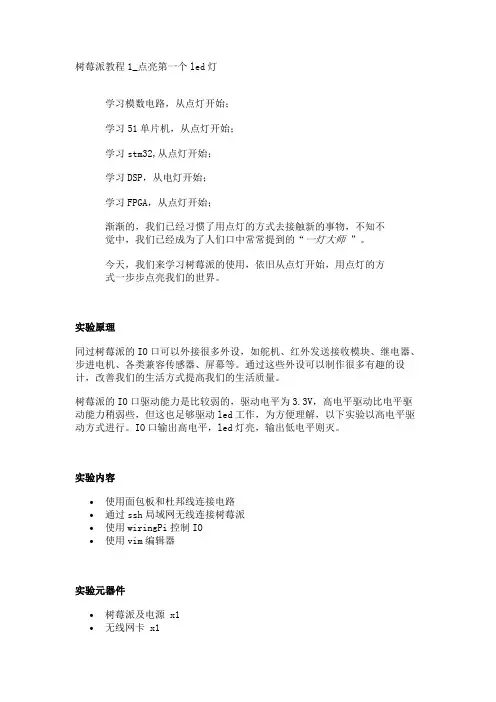
树莓派教程1_点亮第一个led灯学习模数电路,从点灯开始;学习51单片机,从点灯开始;学习stm32,从点灯开始;学习DSP,从电灯开始;学习FPGA,从点灯开始;渐渐的,我们已经习惯了用点灯的方式去接触新的事物,不知不觉中,我们已经成为了人们口中常常提到的“一灯大师”。
今天,我们来学习树莓派的使用,依旧从点灯开始,用点灯的方式一步步点亮我们的世界。
实验原理同过树莓派的IO口可以外接很多外设,如舵机、红外发送接收模块、继电器、步进电机、各类兼容传感器、屏幕等。
通过这些外设可以制作很多有趣的设计,改善我们的生活方式提高我们的生活质量。
树莓派的IO口驱动能力是比较弱的,驱动电平为3.3V,高电平驱动比电平驱动能力稍弱些,但这也足够驱动led工作,为方便理解,以下实验以高电平驱动方式进行。
IO口输出高电平,led灯亮,输出低电平则灭。
实验内容•使用面包板和杜邦线连接电路•通过ssh局域网无线连接树莓派•使用wiringPi控制IO•使用vim编辑器实验元器件•树莓派及电源 x1•无线网卡 x1•串口连接器 x1•面包板 x1•Led灯 x1•电阻220欧 x1•杜邦线若干以上器件可在树莓派创客社区淘宝直营店购买:https://52pi.taobao实验步骤一、连接线路。
实物图如下:二、通过ssh连接连接树莓派通过上一课程的学习,已经知道如何通过串口连接树莓派进行联网,接下来学习如何在局域网中通过ssh无线网络连接树莓派,这样摆脱了接串口线的麻烦,方便很多。
1.首先通过串口连接上树莓派,登陆进入树莓派后输入 ifconfig 回车。
可以查看到树莓派的ip地址。
2.电脑打开PuTTY软件,选择SSH模式,输入上面查看的ip地址,端口22,确认无误后点击Open,输入默认用户名密码,登陆完成。
三、使用vi编辑器编写控制代码及编译运行1.登陆树莓派后,输入cd ./wiringPi 进入wiringPi目录,使用vi编辑器编辑c源文件,输入vim.tiny blink.c,如目录下有blink.c文件打开编辑,若无则会新建一个打开编辑。

树莓派介绍及操作系统搭建树莓派是一种单板电脑,由英国的树莓派基金会开发。
它的目标是教育和学习计算机科学与编程。
树莓派具有小巧、低功耗、高性能和低价格等特点,广泛应用于教育、科研、创客和嵌入式系统等领域。
树莓派的硬件配置通常包括一块处理器单元、内存、存储器、输入输出接口等基本组成部分。
最常见的树莓派型号有树莓派3和树莓派4,其中树莓派4配置更高,可以支持更复杂的任务。
树莓派的操作系统可以选择多种,常用的有Raspbian、Ubuntu Mate、Kali Linux等。
以下是介绍如何在树莓派上搭建Raspbian操作系统的步骤:3.插入SD卡并连接设备。
将制作好的启动盘插入树莓派的SD卡槽中。
接下来,连接显示器、键盘和鼠标等外设,将树莓派与电源连接。
4.开机启动。
插入SD卡后,树莓派会自动识别并启动操作系统。
启动后,你可以通过显示器来查看树莓派的界面。
5.初始设置。
首次启动树莓派时,会弹出一个引导界面,你可以进行一些初始设置,例如更改密码、配置网络连接等。
6. 更新软件。
你可以通过终端输入命令sudo apt-get update,然后输入sudo apt-get upgrade来更新软件包。
7. 安装应用程序。
在Raspbian中,你可以使用apt-get命令来安装各种应用程序,例如PythonIDE、Scratch等。
以上是在树莓派上搭建Raspbian操作系统的基本步骤,具体操作可能会有些差异。
此外,树莓派也可以安装其他操作系统,例如Ubuntu Mate和Kali Linux等,只需要将对应的镜像文件写入SD卡即可。
树莓派的应用非常广泛,可以用来学习编程、做嵌入式开发、构建家庭媒体中心等。
它支持多种编程语言,包括Python、C++、Java等,非常适合编程初学者入门学习。
同时,树莓派还支持GPIO接口,可以连接各种外设进行创客项目的开发。
总的来说,树莓派是一种功能强大、成本低廉的单板电脑,可以在计算机科学教育和创客领域发挥重要作用。
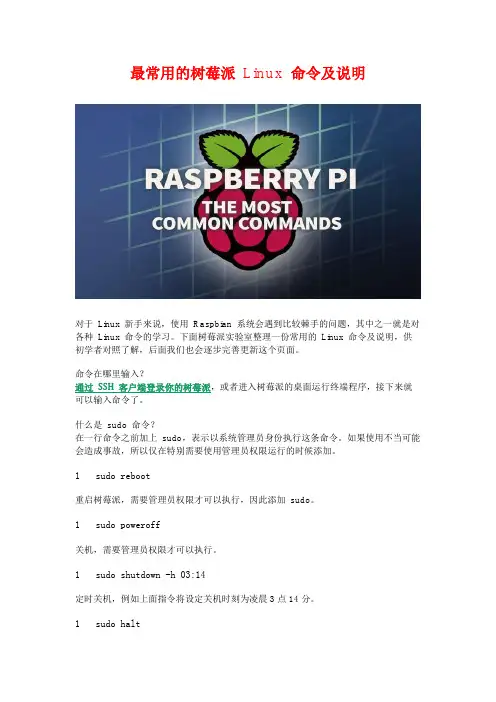
最常用的树莓派Linux 命令及说明对于Linux 新手来说,使用Raspbian 系统会遇到比较棘手的问题,其中之一就是对各种Linux 命令的学习。
下面树莓派实验室整理一份常用的Linux 命令及说明,供初学者对照了解,后面我们也会逐步完善更新这个页面。
命令在哪里输入?通过SSH 客户端登录你的树莓派,或者进入树莓派的桌面运行终端程序,接下来就可以输入命令了。
什么是sudo 命令?在一行命令之前加上sudo,表示以系统管理员身份执行这条命令。
如果使用不当可能会造成事故,所以仅在特别需要使用管理员权限运行的时候添加。
1 sudo reboot重启树莓派,需要管理员权限才可以执行,因此添加sudo。
1 sudo poweroff关机,需要管理员权限才可以执行。
1 sudo shutdown -h 03:14定时关机,例如上面指令将设定关机时刻为凌晨3点14分。
1 sudo halt关机。
与poweroff 不同的是,此命令会在关机前停止所有CPU功能。
执行时,杀死应用进程、执行sync系统调用、文件系统写操作完成后就会停止内核。
推荐使用这种方法关机。
1 clear清除终端上的文字。
1 cd /folder1/folder2进入到目录/folder1/folder2。
1 cd ~进入到当前用户的主目录。
1 ls -lha列出当前位置的文件和目录,显示全部信息。
如去掉后面的-lha 则只列出文件名。
1 sudo find / -name file.txt查找文件名为file.txt 的文件。
1 sudo find / -name file.txt -type f查找文件名为file.txt 的文件,仅查找文件。
1 sudo find / -name somedir -type d查找文件名为file.txt 的文件,仅查找目录。
1 sudo find / -name file.*查找文件名为file.* 的文件,星号为通配符。
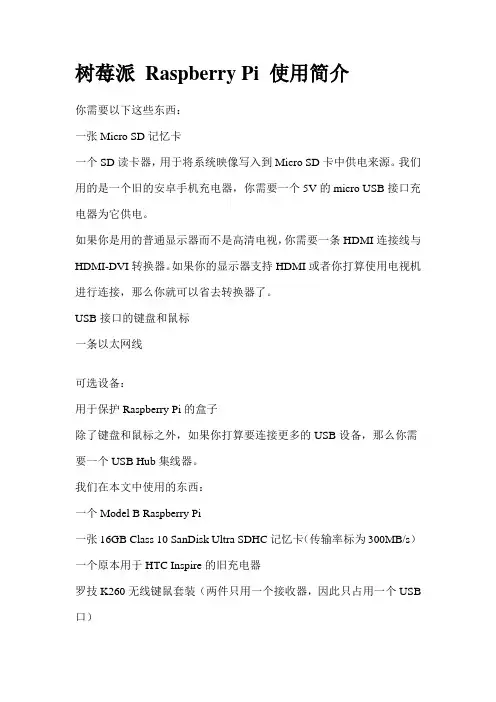
树莓派Raspberry Pi 使用简介你需要以下这些东西:一张Micro SD记忆卡一个SD读卡器,用于将系统映像写入到Micro SD卡中供电来源。
我们用的是一个旧的安卓手机充电器,你需要一个5V的micro USB接口充电器为它供电。
如果你是用的普通显示器而不是高清电视,你需要一条HDMI连接线与HDMI-DVI转换器。
如果你的显示器支持HDMI或者你打算使用电视机进行连接,那么你就可以省去转换器了。
USB接口的键盘和鼠标一条以太网线可选设备:用于保护Raspberry Pi的盒子除了键盘和鼠标之外,如果你打算要连接更多的USB设备,那么你需要一个USB Hub集线器。
我们在本文中使用的东西:一个Model B Raspberry Pi一张16GB Class 10 SanDisk Ultra SDHC记忆卡(传输率标为300MB/s)一个原本用于HTC Inspire的旧充电器罗技K260无线键鼠套装(两件只用一个接收器,因此只占用一个USB 口)一条RJ-45网线设置当你把上面的一切都准备好以后,我们就可以开始设置Raspberry Pi了将Raspbian映像安装到Micro SD卡中Raspberry Pi出来已经有一段时间了,也正因如此,无论你是在用Windows、Mac OS X还是Linux,都有好几种方法将Raspbian的映像写到你的Micro SD卡中。
然而为了让这篇文章不变成介绍各种映像写入软件的文章,我们将会把最常用的方法展示给大家看:在OS X与Linux 中我们将会用系统自带的dd工具写入,而在Windows中我们将会使用一个叫Win32DiskImager的工具进行。
为了让过程便得简单,我们建议你在开始操作前,先把下载文件夹清空。
然后,从这里下载Raspbian.zip。
在里面,选择最新的Raspbian来下载。
当然你也可以选择使用BT来下载,为了能让其他人继续用BT下载,我们建议你在下载完成后继续上传。

.目录第一步:格式化SD 卡 (2)第二步:下载安装系统镜像 (2)第三步:通过SSH 连接树莓派 (3)第四步:设置树莓派 (6)第五步:使用windows 远程桌面访问树莓派桌面 (8)第六步:建立VNC 获取树莓派桌面 (9)第七步:安装 3.5 寸触摸屏驱动 (12)第八步:配置摄像头 (16).第一步:格式化SD 卡说明:未安装过 Raspbian 系统的 SD 卡可通过 windows 直接格式化,若要重新安装系统需要通过 SDFormatter 软件格式化。
因为 windows 无法识别 SD 文件类型,导致无法完全格式化,建议使用软件格式化SD 卡。
1、下载 SDFormatter 软件下载地址: http://file.ncnynl./rpi/SDFormatterv4.zip2、在电脑端解压安装然后插入你要格式化的Miscro SD 卡,然后打开软件运行3、选择对应 Miscro SD 卡对应的磁盘符4、确认无误,点击格式化既可以完成格式化后, SD 卡为 FAT32 格式第二步:下载安装系统镜像1、下载安装系统写入工具win32diskimager下载地址: https:///projects/win32diskimager/2、下载系统镜像下载地址: https:///downloads/raspbian/一般选择 RASPBIAN STRETCHWITH DESKTOP镜像,下载种子文件通过迅雷下载更快。
3、下载好文件后:启动 Win32DiskImager ,映像文件处选择Raspbian 系统映像文件,设备处选择盘符为你读卡器的盘符,点写入,然后点一下Yes 确定操作,开始系统写入,写入完成,提示成功。
将 Micro SD 卡插入树莓派,接通电源启动4、备份系统新建一个后缀为 .img 的文件,在Win32DiskImager 中打开,然后选择设备,点击读取,等待读取完成, SD 卡中的映像便备份到此 img 文件中了。
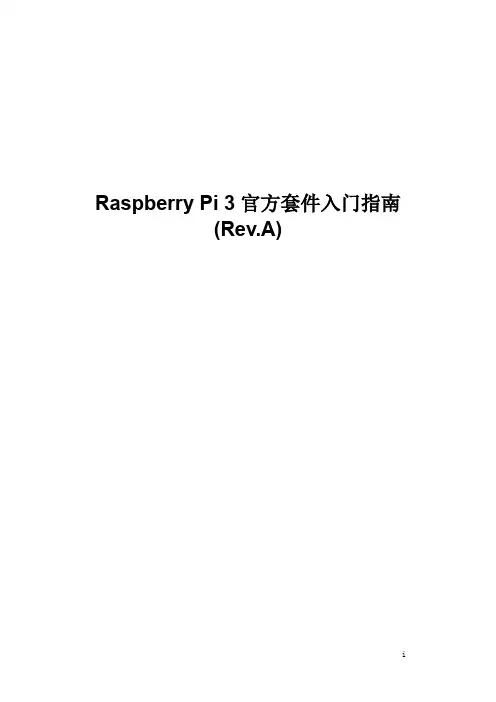
Raspberry Pi 3官方套件入门指南(Rev.A)i目录第1章 (1)Raspberry PI 3官方套件介绍 (1)1.1产品概述 (1)1.1.1Raspberry Pi 3套件特点 (1)1.1.2Raspberry Pi 3套件介绍 (2)1.2技术支持及详细资料 (4)第2章 (5)Raspberry Pi 3官方套件安装 (5)2.1R ASPBERRY P I 3套件软件系统安装 (5)2.1.1.SD卡安装NOOBS系统 (5)2.1.2.SD卡安装Raspbian系统 (7)2.1.3.旋转屏显 (8)2.2R ASPBERRY P I 3套件硬件安装 (8)2.2.1安装散热片 (9)2.2.2安装SD卡 (9)2.2.3安装触摸屏 (9)2.2.4安装外壳 (12)2.2.5电源连接 (13)第3章 (14)Raspberry Pi 3套件的软件入门操作 (14)3.1R ASPBERRY P I 3套件软件操作准备工作 (14)3.1.1上电准备 (14)3.1.2旋转屏显 (14)3.2R ASPBERRY P I 3网络连接 (15)3.2.1有线网络连接 (15)3.2.2WiFi网络连接 (16)3.3R ASPBERRY P I 3系统更新及升级 (16)3.3.1更新系统 (16)3.3.2升级系统 (17)3.3.3查看SD卡的空间 (17)3.4R ASPBERRY P I 3安装其他应用文件 (17)附录A (18)Raspberry Pi 3 GPIO定义 (18)A.140PIN GPIO定义 (18)第1章Raspberry PI 3官方套件介绍1.1 产品概述Rasapberry Pi(中译:树莓派)是能够和一个键盘一起插入你的电视的信用卡大小的电脑。
这是一个性能足够强的小电脑,可以在电子工程中使用,并且能够做许多台式电脑做的事情,比如制作电子表格,处理文档和玩游戏。

树莓派使用指南树莓派是一款单板计算机,它小巧便携,可以应用于各种场景。
本文将为大家介绍如何使用树莓派。
一、购买树莓派你需要购买一台树莓派。
树莓派有多个型号,每个型号的配置和价格不同。
一般来说,初学者可以选择树莓派3B+或4B,这两款型号都有良好的性能和广泛的应用场景。
二、安装系统购买树莓派后,你需要安装系统。
树莓派支持多种操作系统,例如Raspbian、Ubuntu、Debian等。
其中,Raspbian是官方推荐的系统,初学者可以选择安装它。
安装系统有两种方式,一种是使用官方提供的SD卡镜像文件,将其烧录到SD卡中,然后插入树莓派中启动即可;另一种是使用网络安装,即通过网络连接下载系统并安装。
初学者可以选择SD卡烧录方式安装系统。
三、连接硬件安装系统后,你需要连接树莓派的硬件,例如显示器、键盘、鼠标、网线等。
连接方式有多种,具体可以参考树莓派官方文档或相关论坛。
四、使用树莓派连接硬件后,你可以开始使用树莓派了。
树莓派可以用来做很多事情,例如搭建服务器、学习编程、控制硬件等。
如果你想搭建服务器,可以使用Apache或Nginx等Web服务器软件,搭建网站或Web应用程序。
如果你想学习编程,可以使用Python或C等语言,编写程序并在树莓派上运行。
如果你想控制硬件,可以使用GPIO接口,连接LED灯、温度传感器、红外线发射器等硬件。
五、注意事项在使用树莓派时,需要注意以下事项:1.不要随意拔插SD卡和硬件,这可能会导致文件系统损坏或硬件损坏。
2.使用树莓派时,保持良好的通风环境,避免过热。
3.使用树莓派时,需要注意电源适配器的功率和电压,不要使用不合适的电源适配器。
4.在使用树莓派时,遵循网络安全原则,保护好你的数据和隐私。
六、总结本文介绍了树莓派的购买、安装、连接硬件和使用等方面的内容,希望可以帮助初学者快速上手树莓派。
在使用树莓派时,需要注意安全和稳定性,避免不必要的损失。
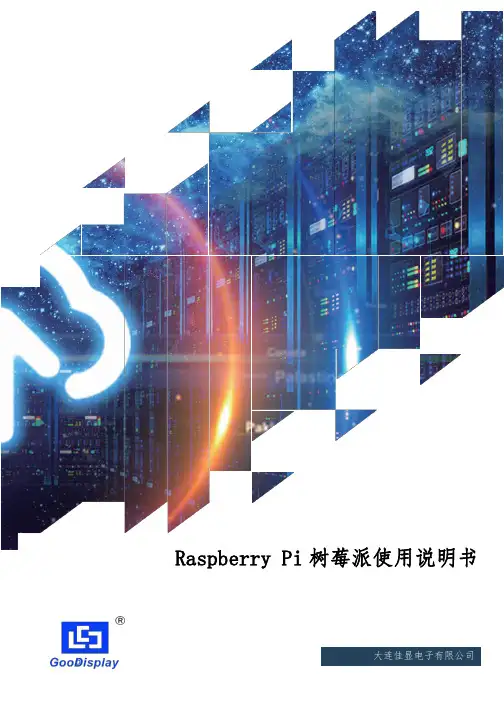
Raspberry Pi 树莓派使用说明书使用说明书名称树莓派使用说明书日期2020/02/25版本 1.1大连市沙河口区工华街17号电话:+86-411-84619565传真:+86-411-84619585-810邮箱:*********************网址:目录一、概述 (4)二、树莓派主板初始配置 (5)三、驱动电子纸 (11)一、概述树莓派(Raspberry Pi)是一款基于ARM的微型电脑主板,以Micro SD卡为内存硬盘,拥有GPIO自定义接口、USB接口和以太网接口,可连接键盘、鼠标和网线,同时拥有视频模拟信号的电视输出接口和HDMI高清视频输出接口,具备所有PC 的基本功能。
树莓派主板可连接DESPI-C03转接板或DESPI-C1248转接板(后者需配合Raspberry Pi-C1248进行连接)以驱动电子纸。
本说明书将以驱动电子纸为目的对树莓派的使用方法进行简要介绍。
注意:树莓派主板及相关配件和工具需用户自行购买,本公司仅提供电子纸驱动所需的转接配件。
二、树莓派主板初始配置1、所需配件及工具1)计算机。
2)Raspberry Pi树莓派主板。
3)Micro SD卡(至少8GB)。
4)优质的5V2A电源适配器。
5)Internet连接,网线或WiFi。
6)HDMI兼容显示器和HDMI电缆。
7)键盘和鼠标。
8)Micro SD卡读卡器。
注意:5~8仅为初始配置所需。
2、安装树莓派操作系统1)格式化Micro SD卡将Micro SD卡用读卡器连接到计算机,使用SDFormatter工具将其格式化,如图1所示。
图1格式化Micro SD卡2)下载树莓派操作系统镜像文件进入树莓派官网下载树莓派操作系统镜像文件,有多个版本,若仅需驱动电子纸,选择RASPBIAN STRETCH WITH DESKTOP版即可,此版本带有桌面环境但不包含捆绑推荐软件,如图2所示。
下载地址:/downloads图2下载树莓派操作系统镜像文件3)安装树莓派操作系统镜像文件解压镜像文件,用Win32Disk Imager工具安装树莓派操作系统镜像文件到Micro SD卡中,如图3所示。
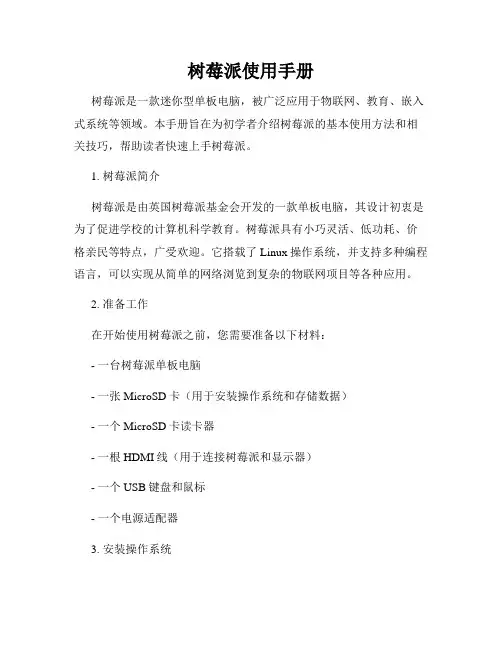
树莓派使用手册树莓派是一款迷你型单板电脑,被广泛应用于物联网、教育、嵌入式系统等领域。
本手册旨在为初学者介绍树莓派的基本使用方法和相关技巧,帮助读者快速上手树莓派。
1. 树莓派简介树莓派是由英国树莓派基金会开发的一款单板电脑,其设计初衷是为了促进学校的计算机科学教育。
树莓派具有小巧灵活、低功耗、价格亲民等特点,广受欢迎。
它搭载了Linux操作系统,并支持多种编程语言,可以实现从简单的网络浏览到复杂的物联网项目等各种应用。
2. 准备工作在开始使用树莓派之前,您需要准备以下材料:- 一台树莓派单板电脑- 一张MicroSD卡(用于安装操作系统和存储数据)- 一个MicroSD卡读卡器- 一根HDMI线(用于连接树莓派和显示器)- 一个USB键盘和鼠标- 一个电源适配器3. 安装操作系统树莓派的操作系统使用的是Raspbian,这是一款基于Linux的操作系统。
您可以通过以下步骤来安装Raspbian:1)将MicroSD卡插入电脑,并使用官方提供的SD Formatter工具将其格式化。
2)下载Raspbian系统映像文件,并使用官方提供的Balena Etcher工具将映像文件写入MicroSD卡中。
3)将MicroSD卡插入树莓派的MicroSD卡槽中,连接显示器、键盘和鼠标,并插入电源适配器启动树莓派。
4. 初次启动树莓派当树莓派启动后,您将看到Raspbian的桌面环境。
在初次使用之前,建议您进行一些基本设置,比如修改密码、设置无线网络等。
您可以点击桌面左上角的Raspberry Pi图标,选择相应的选项进行设置。
5. 使用树莓派树莓派提供了丰富的功能和应用,下面介绍几个常用的用途:- 简单的电脑:通过连接显示器、键盘和鼠标,您可以在树莓派上进行办公、上网等基本操作。
- 学习编程:树莓派支持多种编程语言,比如Python、C++等,您可以通过编写代码来学习编程知识。
- 搭建服务器:树莓派可以作为一个低功耗的服务器,您可以通过安装相应软件如Apache、MySQL等来搭建个人网站或者局域网服务。
树莓派教程树莓派是一个基于Linux系统的迷你计算机平台,它以其便携性和低成本而受到了广大用户的喜爱。
树莓派的设计初衷是教育和普及计算机科学知识,但现在已经被广泛用于各种领域,包括家庭娱乐系统、物联网设备和科研实验等。
本教程旨在帮助初学者了解树莓派的基本知识和使用方法。
我们将分为以下几个部分来介绍:一、树莓派概述在这部分,我们将介绍树莓派的起源和特点。
树莓派的主要特点包括其小巧的外形、低功耗和高度可定制化等。
同时,我们还将介绍几种常见的树莓派型号,以及它们之间的区别和应用场景。
二、树莓派的安装与配置在这部分,我们将详细介绍如何安装和配置树莓派。
首先,我们将介绍如何选择和购买适合的树莓派型号和配件。
然后,我们将介绍如何格式化SD卡、安装操作系统和配置网络连接等。
最后,我们还将介绍如何连接外部设备,如显示器、键盘和鼠标等。
三、树莓派的基本操作在这部分,我们将介绍树莓派的基本操作。
首先,我们将介绍如何启动和关机树莓派,以及如何进行系统设置和更新。
然后,我们将介绍如何使用图形界面和终端操作界面来进行基本的文件管理、应用程序安装和程序编写等。
四、树莓派的应用实践在这部分,我们将介绍树莓派的一些常见应用实践。
例如,我们将介绍如何将树莓派打造成一个家庭娱乐中心,如何运行网页服务器和数据库,以及如何进行物联网设备的开发等。
同时,我们还将介绍一些有趣的树莓派项目,如智能家居控制器和机器人等。
五、树莓派的进阶知识在这部分,我们将介绍一些树莓派的进阶知识和技巧。
例如,我们将介绍如何使用GPIO端口来控制外部电子元件,如LED 灯和传感器等。
我们还将介绍如何进行远程访问和文件共享,以及如何使用树莓派进行数据采集和分析等。
六、常见问题解答和资源推荐在这部分,我们将回顾一些常见的问题,并给出相应的解答和建议。
同时,我们还将推荐一些有用的资源,如网站、社区和书籍等,用于进一步学习和探索树莓派。
总结:通过这篇教程,我们希望可以帮助初学者快速入门树莓派,并了解其基本知识和使用方法。
树莓派单板计算机的初学者入门指南树莓派是一种小型的单板计算机,由树莓派基金会创建,用于教育和创造项目。
它是一种低成本、开源、灵活的设备,适合初学者学习计算机编程和物联网。
本指南将为初学者提供树莓派的基本知识和入门指导,帮助你开始你的树莓派之旅。
1. 获得树莓派设备首先,你需要购买一台树莓派设备。
目前市场上有多种型号可供选择,如树莓派4B、树莓派3B+等。
根据自己的需求和预算,选择适合你的型号。
此外,你还需要购买一些附件,如电源适配器、SD卡、HDMI线等。
确保你准备齐全。
2. 安装树莓派操作系统一旦你获得了树莓派设备,下一步是安装操作系统。
官方建议使用Raspberry Pi Imager这一工具进行安装。
你可以从树莓派官方网站上下载并安装这个工具。
使用Raspberry Pi Imager,你可以选择想要安装的操作系统镜像,然后将其写入SD卡中。
3. 连接树莓派在完成操作系统的安装之后,你需要将树莓派连接到显示器、键盘和鼠标。
这样你就可以通过这些外设来操作树莓派了。
将HDMI线插入到显示器和树莓派之间,使用USB接口连接键盘和鼠标。
4. 首次启动树莓派插入SD卡并连接所有外设后,你可以插入电源适配器,启动树莓派。
系统会自动引导到初始设置界面,显示一些配置选项。
你可以根据自己的需求进行设置,如选择语言、键盘布局等。
完成设置后,系统将自动启动。
5. 探索树莓派一旦树莓派成功启动,你就可以开始探索它的功能和潜力了。
树莓派提供了丰富的操作系统和软件包,以满足不同需求。
你可以使用图形界面或命令行界面进行操作。
通过浏览器,你可以访问互联网、编写代码、开发网站,并进行各种计算机应用实践。
6. 学习编程树莓派的一个主要用途是学习编程。
它支持多种编程语言,如Python、C、JavaScript等。
你可以选择自己感兴趣的语言,并使用相应的开发环境和编辑器进行编程。
树莓派为初学者提供了丰富的教程和范例代码,你可以通过阅读和实践来逐渐提升自己的编程能力。
树莓派入门册程亚红2017年9月目录第一章准备工作第二章烧录镜像第三章接线、点亮第四章散热片的安装第五章外壳及小风扇的安装一、准备工作必备物品:树莓派主板、电源、电源线、TF卡、TF卡读卡器、HDMI高清数据线、网线、散热片(3个)、小风扇、外壳。
温馨提示:①亲们直接拍下本店树莓派套餐即可,套餐里面的东西都是运行树莓派所必须的,缺一不可。
②大家可以根据自己的喜好选择3.5寸、7寸或者10寸三种尺寸的显示屏。
③如果您的家里有显示屏,但是接口是如图1所示的样子,那么您还需要额外购买一根HDMI转VGA转接线(本店有售),来连接显示屏和树莓派。
图1准备好这些东西,那么我们就可以开始行动啦!二、烧录镜像操作系统,镜像是资料里面带的标准镜像。
1.把镜像烧录到TF卡中(注意:第一次烧录的时候TF卡是空的,所以直接烧录进去即可,如果是第二次操作,需要先使用SD卡格式化软件,把SD卡格式化以后,再重新烧录新的固件。
)把需要解压的文件,先解压出来。
取出套件中的TF卡和读卡器,把TF插在读卡器上,然后把读卡器插在电脑上,留意一下读卡器在电脑中的盘符。
将读卡器接到电脑以后,打开刚解压出来的Win32DiskImager 程序:如果有报错的话,忽略掉,点OK继续。
点击右边的蓝色文件夹图标,然后选中刚才解压出来的Raspbian映像文件。
确保最右边Device中的盘符为你读卡器的盘符。
打开映像文件以后,点Write,然后点一下Yes确定操作。
整个写入过程需要一些时间来完成。
写入完毕以后,你会看到下面的信息,这时你就可以把你的Micro SD卡安全移除了。
三、接线、点亮注:本章使用的是7寸屏,其他类型的显示屏使用方法类似。
1.从电脑拔下读卡器,取出TF卡,插到树莓派背面的TF卡槽里,如下图所示。
2.接线:分别插上树莓派主板电源线,7寸屏电源线,用HDMI高清数据线连接7寸屏和树莓派主板。
3.确认接线无误后,把上图中的白色树莓派电源开关线拨到ON一边。
第一步,在win系统下安装树莓派的系统到SD卡准备工作:1.一张2G以上的SD卡,最好是高速卡,推荐Class4以上的卡,因为卡得速度直接影响树莓派的运行速度2.下载树莓派debian系统镜像文件,地址如下:/download3.winXP和win7下安装镜像的工具win32diskimager (软件包内附带)安装步骤:1.解压下载的debian系统压缩文件,得到img镜像文件2.将SD使用卡托或者读卡器后,连上电脑3.解压并运行win32diskimager工具4.在软件中选择debain的img文件,“Device”下选择SD的盘符,然后选择“Write”,如果出现下图的对话框,选“Yes”然后就开始安装系统了,根据你的SD速度,安装过程有快有慢5.安装结束后会弹出完成对话框,说明安装就完成了,如果不成功,请关于防火墙一类的软件,重新插入SD进行安装~~~~~~~~~~~~~~~~~~~~~~~~~~~~~~~~~~~~~~~~~~~~~~~~~~~~~~~~~~请注意安装完,win系统下看到SD只有74MB了,这是正常现象,因为linux下的分区win 下是看不到的!大家可以使用分区软件查看SD卡,就能看到linux下的分区了,如下图Ext3,Swap2就是linux系统的分区啦这里解释一下Ext3 和Swap2Ext3区属于linux的文件系统,就和win的系统盘C盘一样Swap区为linux的虚拟内存区,主要在物理内存不够用的时候,做缓存用的第二步,安装和启动树莓派安装树莓派必须的装备:1.2G以上安装了树莓派系统的SD卡(请参考第一步)2.5V/700mA以上的usb接口电源,推荐用1.5A以上的3. b接口的键盘鼠标一套4.HDMI线,用于接显示器,或者HDMI转VGA的,或者HDMI转DVI的,主要看你的显示器接口安装树莓派1.先将安装好系统的SD卡插入树莓派2.再将usb接口的键盘和鼠标接上树莓派3.接上HDMI线4.接上电源线,并打开电源(一定等所有外设都安插妥当了再开电源)启动树莓派1.按照上面的步骤上电后显示器会有文字显示如图,如果显示器没有显示,可能hdmi线或者转接头有问题,请检查2.正常会停在用户和密码登陆界面(系统是debian),请输入用户名:pi,密码:raspberry ,如果你发现键盘按键没有反应,说明兼容问题,请换键盘试试,(切记!!如果你用的是其他系统的话,记得去查一下相对应的账号和密码,查询请见/download)3.步骤1后出现这个界面,可能usb接口电源不足,没法给你的键盘鼠标供电了,请换一个键盘或者配合用带电源的HUB一起使用4.正确输入用户和密码后,就出现以下界面,说明树莓派已经正常启动了5.键盘输入“startx”启动图形界面,到此为止你的树莓派就正常启动完成了!第三步,如何设置树莓派的分辨率本步针对于无论怎么换什么显示器,怎么换线,都是那坑爹的分辨率的问题首先说明一下,树莓派的debian系统中是自动扫描显示器的,很多都不会满屏显示,这样的话就需要手动设置了,但是在进入系统后是没法设置的。
树莓派新版-入门配置来源:网络编辑:admin如果你有密集恐惧症那么只需要看标题和字体加粗局部.有下划线的是都可以点开的.Linux系统分支有很多国常用的分支主要是:1.Debian2.Redhat参考:GNU/Linux发行版历年分支进化图一览.目前桌面版Debian分支相比要做的好点,效劳器端肯定是Redhat分支了,因为树莓派硬件是基于ARM的,所以在树莓派官网也有针对其的编译版.RASPBIAN 对应debianPIDORA 对应Redhat下的Fedora分支好了废话不多说,正文开场.1.系统安装写入SD卡a)在官网下载 RASPBIAN的镜像,点击前面的下载,最新版本有900多M,下载后解压文件.b)这里推荐使用Win32DiskImager这款软件来将树莓派系统写入到SD卡c)然后将SD卡插入树莓派,并且连接上网线和电源.2.使用raspi-config工具配置树莓派a)查看ip正常情况下树莓派就可以启动了,但是现在还不知道他的IP,无法用ssh的方式进入系统,如果会用路由器查看ip的朋友就不是事,如果不会的可以使用Advanced IP scanner这款软件查看.b)系统配置知道IP了就可以进入系统配置了树莓派的默认账号是pi,默认密码是raspberry.SSH进入后输入sudo raspi-config这个命令会弹出这个命令行配置界面1 Expand Filesystem扩展文件系统按回车即可.(将SD卡利用率最大化).2 Change User Password改变默认pi用户的密码.3 Enable Boot to Desktop/Scratch启动时进入的环境选择Console Text console, requiring login(default)启动时进入字符控制台,需要进展登录〔默认项〕Desktop log in as user "pi" at the graphical desktop启动时进入LXDE图形界面的桌面Scratch Start the Scratch programming environment upon boot启动时进入Scratch编程环境,进入后,可以点File->Exit退出,然后在退出过程中按Ctrl+C进入控制台。
树莓派是一款小型的单板计算机,通常用于学习和娱乐项目。
在进行树莓派编程时,基础算法是编写各种应用程序和项目的关键。
以下是一些树莓派编程中常用的基础算法:
1. 控制结构:
- 条件语句(if-else):用于根据条件执行不同的代码块。
- 循环结构(for、while):用于重复执行一段代码,例如遍历列表、执行特定次数的操作等。
2. 数据结构:
- 列表(List):用于存储一组有序的元素,可以通过索引进行访问和修改。
- 字典(Dictionary):用于存储键-值对的数据结构,提供快速的查找和访问。
- 集合(Set):用于存储独一无二的元素,支持集合运算。
3. 函数:
- 定义和调用函数:封装一段代码,使其可以在程序的不同部分重复使用。
- 参数和返回值:函数可以接受参数,并返回结果。
4. 文件操作:
- 读取和写入文件:使用文件操作来读取和保存数据。
- 文件迭代器:通过文件迭代器逐行读取文件内容。
5. 算法思想:
- 递归:使用递归算法解决问题,其中函数可以调用自身。
- 排序和搜索:实现常见的排序算法(如冒泡排序、快速排序)和搜索算法(如二分查找)。
6. 网络编程:
- 套接字编程:使用套接字进行网络通信,实现基本的客户端-服务器架构。
7. 并发编程:
- 多线程和多进程:利用多线程或多进程来处理并发任务,提高程序性能。
8. 传感器和模块的控制:
- GPIO 控制:控制树莓派的通用输入输出引脚,与传感器和执行器交互。
课程实验报告课程名称:计算机组成原理实验名称:树莓派硬件检测及操作院系:计算机科学与技术专业班级:学号:姓名:指导教师:2015 年12 月30 日原创性声明本人郑重声明:所呈交的实验报告,是本人独立进行研究工作所取得的成果。
除文中已经注明引用的内容外,本论文不包含任何其他个人或集体已经发表或撰写过的作品成果。
对本文的研究作出重要贡献的个人和集体,均已在文中以明确方式标明。
本人完全意识到本声明的法律结果由本人承担。
作者签名:日期:年月日目录一、课题背景 (3)1.平台背景 (3)2.实验背景 (3)二、课题目标 (3)1.检测硬件信息 (3)2.超频操作及效果检测 (3)3.动态调整内存主频 (3)三、实验过程记录 (4)1.建立连接 (4)2.硬件信息检测 (6)1)CPU基本信息(静态信息) (6)2)动态信息 (7)3.超频操作 (9)1)原主频 (9)2)第一次超频 (10)3)第二次超频 (10)4.动态调整内存主频 (10)四、实验结论 (10)五、实验中的问题 (11)六、实验总结 (11)一、课题背景1.平台背景在本次计算机组成原理大作业中,我选择了树莓派(raspberry pi)作为开发试验的平台。
树莓派只有信用卡大小的卡片式电脑,其系统基于Linux。
自从其问世以来深受计算机爱好者的喜爱。
其较小的外形使它拥有了便携,易于安装到其他设备上等特点。
在其较小的外表下隐藏着两大的功能:●网卡:10/100 自适应网卡●CPU:Broadcom BCM2836 900MHz 4核 ARM Cortex-A7●GPU:支持 Open GL ES 2.0, OpenVG 硬件加速,1080p30 H.264 高清解码,带宽 1Gpixel/s, 1.5Gtexel/s or 24GFLOPs DMA 纹理解析●内存:1GB正是这些性价比较高的硬件支持,使得树莓派在开发者手中有不俗的表现。
作为计算机专业的学生,正好借此机会学习体验树莓派的强大功能,提升自己对计算机硬件方面的理解。
2.实验背景本次实验主要是通过在树莓派官方的操作系统下实现对cpu频率,温度,内存及硬盘的使用情况的检测,以及对其进行超频并检测器性能上的变化。
二、课题目标1.检测硬件信息通过编写程序或使用系统调用来实现对树莓派硬件信息的实时监控,如cpu占用率,cpu温度,内存使用情况,cpu的频率以及cpu各个核的信息等。
2.超频操作及效果检测对树莓派进行两次不同频率的超频操作,并在每次超频后对系统的功能进行测试分析,总结得出结论。
3.动态调整内存主频将内存主频在CPU和GPU之间动态调整分配可提高CPU与内存之间的交互效率,使超频后的树莓派能更好的适应高频的CPU工作状态。
三、实验过程记录1.建立连接由于树莓派只是一个集成了许多芯片的开发板,并没有鼠标键盘显示器等外设,所以第一步就是将树莓派与本人的笔记本电脑进行连接以实现后续操作。
经过查询资料最终确定了使用ssh(安全外壳协议)连接的方法,采用PuTTY软件进行ssh连接。
由于本连接方法的限制,所以必须将树莓派和笔记本电脑接在一个局域网内(本实验采用接在同意路由器下),通过对树莓派的ip访问建立ssh连接。
图3-1 使用PuTTY软件建立连接第一步图3-2成功连接在建立连接后为方便后续的实验操作,我还安装了生成图形界面投影到笔记本的软件vncserver。
通过在ssh连接的窗口中输入命令语句实现软件的安装与界面的生成。
由于树莓派的官方系统为debain系统,是基于linux的系统所以命令语句与在Ubuntu下的基本相同,操作起来比较习惯。
图3-3建立名为1的界面图3-4将界面投影到笔记本图3-5生成界面2.硬件信息检测1)CPU基本信息(静态信息)通过系统调用来显示CPU的基本信息,具体结果如下:●ARM四核●每个核的MIPS均为38.4mHz其他部分的信息经过查资料后只是能知道其名称,不太理解其具体的作用与含义,在此不做赘述。
图3-6 CPU基本信息2)动态信息动态信息指的是cpu温度,cpu占用率,内存占用情况等信息。
本部分通过使用树莓派的默认开发语言python语言编写的程序来实现。
核心代码为:import os# Return CPU temperature as a character string //CPU温度信息def getCPUtemperature():res = os.popen('vcgencmd measure_temp').readline()return(res.replace("temp=","").replace("'C\n",""))# Return RAM information (unit=kb) in a list# Index 0: total RAM# Index 1: used RAM# Index 2: free RAMdef getRAMinfo()://获取内存信息p = os.popen('free')i = 0while 1:i = i + 1line = p.readline()if i==2:return(line.split()[1:4])# Return % of CPU used by user as a character string //CPU使用率def getCPUuse():return(str(os.popen("top -n1 | awk '/Cpu\(s\):/ {print $2}'").readline().strip()))# Return information about disk space as a list (unit included)# Index 0: total disk space# Index 1: used disk space# Index 2: remaining disk space# Index 3: percentage of disk useddef getDiskSpace()://硬盘空间p = os.popen("df -h /")i = 0while 1:i = i +1line = p.readline()if i==2:return(line.split()[1:5])# CPU informatiomCPU_temp = getCPUtemperature()CPU_usage = getCPUuse()# RAM information# Output is in kb, here I convert it in Mb for readability//内存信息RAM_stats = getRAMinfo()RAM_total = round(int(RAM_stats[0]) / 1000,1) //总内存RAM_used = round(int(RAM_stats[1]) / 1000,1) //已用内存RAM_free = round(int(RAM_stats[2]) / 1000,1)//剩余内存# Disk informationDISK_stats = getDiskSpace()DISK_total = DISK_stats[0] //总硬盘容量DISK_used = DISK_stats[1] //已用硬盘容量DISK_perc = DISK_stats[3] //硬盘容量占用率if __name__ == '__main__': //显示输出print('')print('CPU Temperature = '+CPU_temp)print('CPU Use = '+CPU_usage)print('')print('RAM Total = '+str(RAM_total)+' MB')print('RAM Used = '+str(RAM_used)+' MB')print('RAM Free = '+str(RAM_free)+' MB')print('')print('DISK Total Space = '+str(DISK_total)+'B')print('DISK Used Space = '+str(DISK_used)+'B')print('DISK Used Percentage = '+str(DISK_perc))运行结果为:图3-7 动态信息●CPU温度为33.6度●CPU占用率为0.9%●总内存为948.0MB(官方信息为1GB)●总硬盘容量为15GB(树莓派的硬盘是通过SD卡槽中的SD卡实现的硬盘连接,我所使用的SD卡容量为16GB)3.超频操作1)原主频通过系统调用,在终端内显示配置文件内CPU的主频,结果如下:图3-8 CPU主频信息系统默认的CPU主频为900mhz。
运行一个专门编写用于测试运算时间的程序,输出的运行时间为31.197秒,结果图为:图3-9测试程序运行时间2)第一次超频通过系统自带的config修改程序进行超频操作,将频率提高5%即为950mhz图3-10 第一次超频后频率运行测试程序的时间输出为29.576秒,结果图如下:图3-11 第一次超频后运行相同程序的时间3)第二次超频与上一步骤相同,本次选择主频为1000mhz图3-11第二次超频后频率运行相同的测试程序时间输出为28.427秒,结果图如下:图3-12第二次超频后运行相同程序的时间4.动态调整内存主频通过修改config配置文件的方法,咋config.txt文件中加入以下声明文件:gpu_mem_256=160gpu_mem_512=316cma_lwm=16//GPU最少用量cma_hwm=32//GPU最多用量当gpu的内存占用量小于最小值时从arm中获取,当gpu的内存占用量大于最大值时,将多余的内存给arm使用。
四、实验结论试程序得到的时间结果不同,主频越高处理时间越短,相对的CPU温度就越高。
所以CPU的主频不能盲目的提升。
五、实验中的问题a)在本次试验中的第一次超频操作时在设置完新的主频之后进行重启时出现了问题。